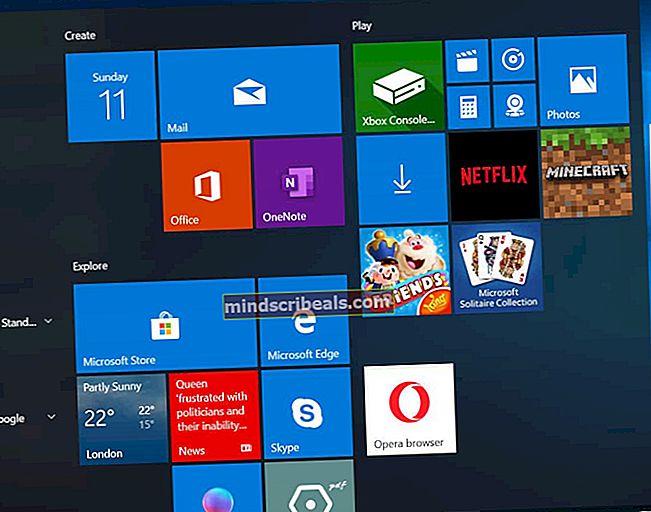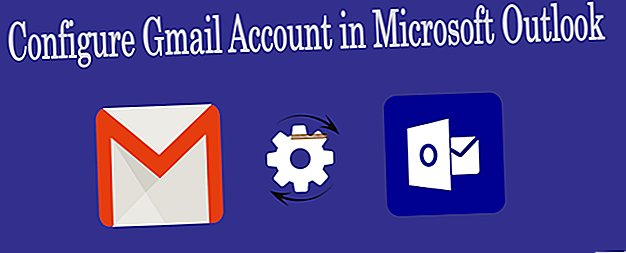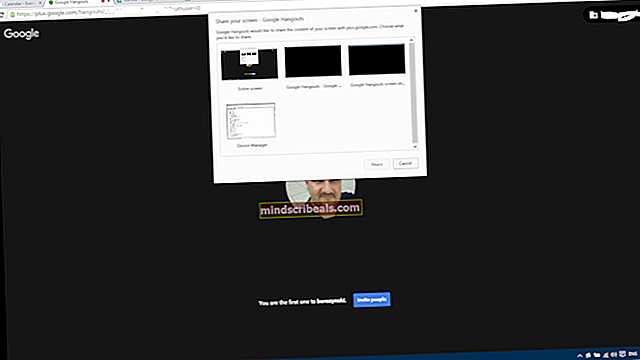Oprava: Komunikácia s procesom služby zlyhala
Chyba „Komunikácia s procesom služby zlyhala„Súvisí s aplikáciou“Intel Driver and Support Assistant“. Toto chybové hlásenie údajne nespôsobuje stratu funkčnosti počítača, ale môže naznačovať, že nastal problém s niektorými modulmi ovládača.

Spoločnosť Intel nedávno urobila odvážny krok a svoje staršie moduly spojila do tejto novej aplikácie. Intel Driver and Support Assistant umožňuje používateľom vyhľadávať vo svojich počítačoch najnovšie ovládače dostupné od spoločnosti Intel. Toto je hlavná aplikácia spoločnosti Intel a poskytuje spôsob automatickej aktualizácie softvéru ovládača namiesto manuálnej aktualizácie.
Čo spôsobuje chybu „Komunikácia so servisným procesom zlyhala“?
Dôvody, prečo sa môžete stretnúť s touto chybou, sú celkom priame a chybové hlásenie je zvyčajne opravené pomocou minimálnych krokov. Niektoré z hlavných príčin sú:
- Aplikácia môže byť skorumpovaný alebo neúplné vo svojej podstate. Pretože sa jedná o novú aplikáciu, stále sa vyvíja a vydáva časté aktualizácie.
- Existujú ďalšie pomocné programy alebo moduly zrážať sa so softvérom Intel.
Pred pokračovaním sa uistite, že máte účet správcu a aktívne pripojenie k internetu.
Riešenie 1: Zakázanie DSATray pri štarte
Ak sa táto chyba vyskytne pri každom spustení počítača, znamená to, že sa aplikácia nedokáže správne spustiť. Ako už bolo spomenuté vyššie, k tomu dochádza z dôvodu neúplných softvérových modulov alebo konfliktu s inými aplikáciami. Môžeme skúsiť zakázať službu od spustenia a zistiť, či sa tým problém vyrieši.
Ak chcete aplikáciu naďalej používať a dočasne ju deaktivovať, môžete implementovať riešenie 2.
- Stlačte Windows + R a zadajte „taskmgr”V dialógovom okne a stlačte kláves Enter.
- Keď sa nachádzate v správcovi úloh, prejdite na ikonu Začiatok kartu a vyhľadajte aplikáciu.
- Kliknite na ňu pravým tlačidlom myši a vyberte možnosťZakázať.

- Reštartujte počítač úplne a skontrolujte, či sa chybové hlásenie nevyriešilo.
Riešenie 2: Preinštalovanie Intel Driver and Support Assistant
V predchádzajúcom riešení sme službu dočasne deaktivovali, takže chybové hlásenie zmizne. Ak chcete naďalej používať obslužný program Intel a zaistiť jeho bezproblémovú funkčnosť, môžete sa pokúsiť preinštalovať softvér.
- Stlačte Windows + R a zadajte „appwiz.kpl”V dialógovom okne a stlačte kláves Enter.
- V správcovi aplikácií vyhľadajte záznam „Intel Driver and Support Assistant‘, Kliknite na ňu pravým tlačidlom myši a vyberte Odinštalovať.

- Po odinštalovaní softvéru otvorte prehľadávač a prejdite na Oficiálna webová stránka spoločnosti Intel (aka IDSA) na ručné stiahnutie obslužného programu ovládača.
- Po stiahnutí ovládača na ňu kliknite pravým tlačidlom myši a vyberte „Spustiť ako správca”A nainštalujte si aplikáciu do svojho počítača so zvýšeným prístupom.
- Reštartujte počítač úplne a skontrolujte, či je chybové hlásenie správne vyriešené.